■
雑にDTMをしたい
宣伝
実に一年ぶりの投稿ですね… 誰も読んでいないと思うので良いんですけどネ
また、こちらの記事はこちら↓
の企画の一つです。よろしければ他の記事も読んで見てください。
本題
はじめに
さて、それでは本題に入りたいと思います。今回はタイトルの通り、「雑に」「DTMのようのこと」をする方法を雑に紹介するする記事となります。
(もっと細かく言うと、「Windows環境」で「雑に」(ryする方法になります)
まず「DTM is 何?」という方もいらっしゃると思いますが、DTMとは「デスクトップミュージック」の略で、コンピュータ上で作曲などを行う等の活動全般を指します。今回はWindows環境でDominoというソフトを使って簡単な作曲をやってみたいと思います。
何を使ってDTMするの?
早速やっていきましょう! 上でも書きましたが、今回は「Domino」というフリーのシーケンスソフト導入から簡単な操作までを紹介したいと思います。
DominoはTakabo Softさんが製作、公開されているフリーのシーケンスソフトです。
フリーソフトながら、デフォルトの状態で最低限の作曲ができるだけでなく、外部のソフトウェアとの連携や、MIDIキーボードなどの外部機器を用いることもでき、基本的にMIDIに関わるあらゆる作業を行うことができます。
導入
それでは導入をしていきましょう。といっても難しい作業はありません。
まず、上記のリンク先にあるダウンロードリンクをクリックしてzip形式のファイルをダウンロードし、ダウンロードしたファイルを解凍します。
解凍して出てくるフォルダに「Domino.exe」がありますね。これがDominoのアプリケーション本体になります。インストール等の手間は基本的に必要ありません。お手軽ですね。
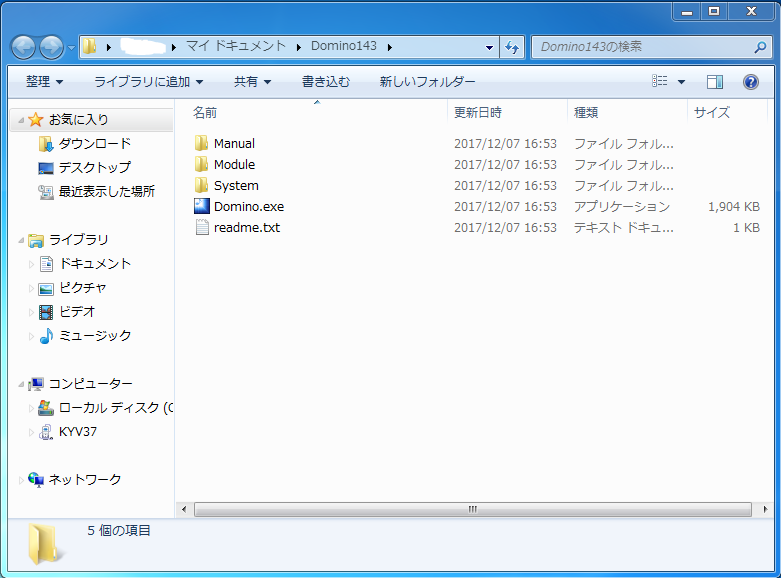
■ダウンロードしたzipファイルを展開した状態。Domino.exeがアプリケーション本体
とりあえず触ってみる
プログラムを起動する準備までできたので、早速Domino.exeを起動しましょう!
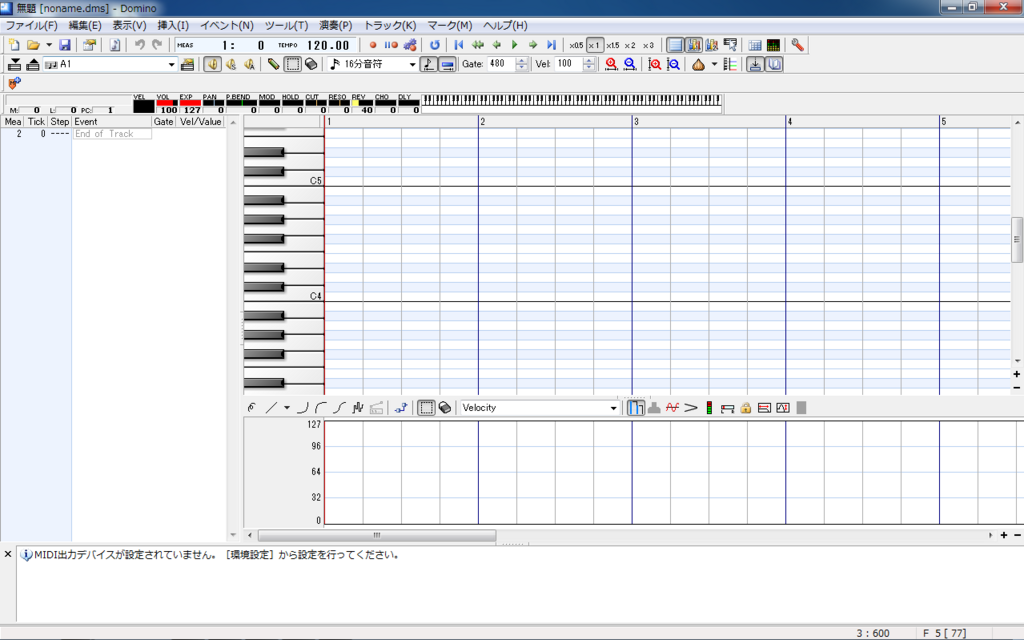
この画面が初期状態として表示されると思います。下に何やらダイアログが出ていますね。「MIDI出力デバイスが設定されていません。」とのことです。この状態では音を出すことができません。指示の通りに、「ファイル→環境設定」を開き、「MIDI-OUT」を設定しましょう。通常のWindows環境では以下の画像の設定で大丈夫です。
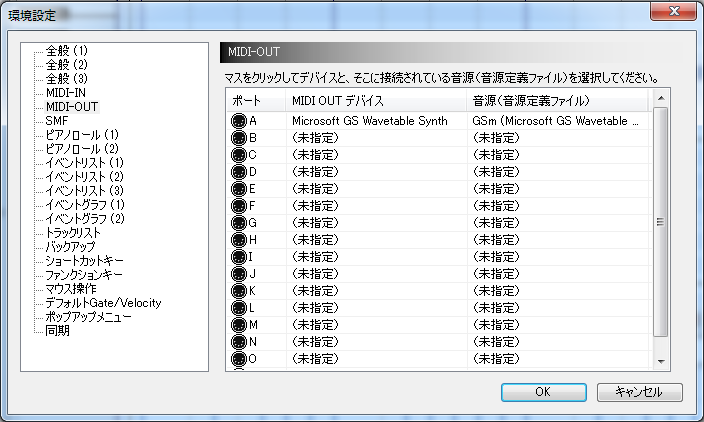
ここまで設定できればあとは画面右側のピアノロールと呼ばれる領域をクリックするだけで音楽を作ることができます! 簡単!
終わりに
今回は本当に簡単にDominoの導入から初期設定までをさらってみましたが、非常に簡単に使用できると同時に、拡張性にも優れ、本格的な作曲活動にも活かせる優秀なDTMソフトとなっています。ぜひ気軽に触ってみて、DTMの楽しさに触れてみてください。